网际快车FlashGet能高速、安全、便捷地下载电影、音乐、游戏、视频、软件、图片等,快车采用基于业界领先的MHT下载技术给用户带来超高速的下载体验;全球首创SDT插件预警技术充分确保安全下载;兼容BT、emule、传统(HTTP、FTP等)等多种下载方式更能让您充分享受互联网海量下载的乐趣。
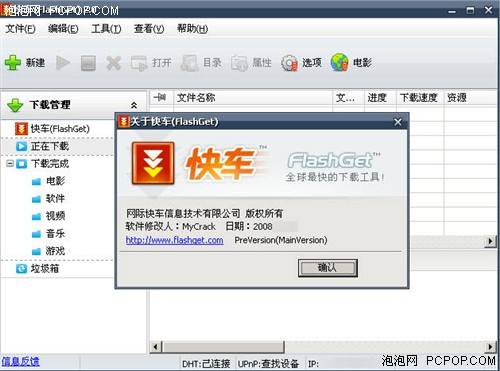
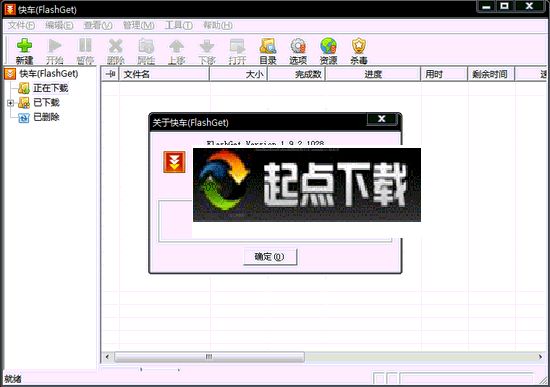
不捆绑恶意插件,简单安装,快速上手,
下载安全监测技术SDT(Smart Detecting Technology),在下载过程中自动识别文件中可能含有的间谍程序及灰色插件,并对用户进行有效提示。
保障用户系统资源优化
在高速下载的同时,维持超低资源占用,不干扰用户的其他操作;UDCT(Ultra Disk Cache Technology)超磁盘缓存技术全面优化硬盘读写。
杀毒软件自动调用
专注下载,与杀毒厂商合作,共创绿色环境;文件下载完成后自动调用用户指定的杀毒软件,彻底清除病毒和恶意软件。
奉行不做恶原则
不捆绑恶意软件。不强制弹出广告。简便规范的安装卸载流程。不收集、不泄露下载数据信息,尊重用户隐私。
全面提升下载速度及稳定性
使用MHT(Multi-server Hyper-threading Transportation) 多服务器超线程传输技术,最大限度优化算法,智能拆分下载文件,多点并行传输。并且(UDCT,Ultra Disk Cache Tech)技术可以全面保护您的硬盘,下载更快更稳定!
全面支持BT、HTTP及FTP等多种协议
P2P和P2S无缝兼容,全面支持BT、HTTP及FTP等多种协议。
智能检测下载资源,HTTP/BT下载切换无须手工操作。
One Touch技术优化BT下载,获取种子文件后自动下载目标文件,无须二次操作。
全方位支持BT种子制作和发布。
2、支持镜像功能,可手动也可自动通过Ftp Search自动查找镜像站点,并且可通过最快的站点下载
3、可创建不同的类别,把下载的软件分门别类的存放。强大的管理功能包括支持拖拽,更名,添加描述,查找,文件名重复时可自动重命名等等。
4、内建的站点资源探索器轻而易举浏览Http和Ftp站点的目录结构,可以有选择的大批下载文件。
5、可管理以前下载文件。
6、每一个连接可以使用不同的代理服务器,彻底突破一些站点的连接限制
7、支持整个Ftp目录的下载
8、可检查文件是否更新或重新下载。
9、支持自动拨号,下载完毕可自动挂断和机。
10、充分支持代理服务器。
11、可定制工具条和下载信息的显示。
12、下载的任务可排序,重要文件可提前下载
13、多语种界面,支持包括中文在内的三十几种语言界面,并且可随时切换。
14、计划下载,避开网络使用高峰时间或者在网络费较便宜的时端下载。
15、捕获浏览器点击,完全支持IE和Netscape。
16、速度限制功快车(FlashGet)-全球最多人使用的下载工具。能高速、安全、便捷地下载电影、音乐、游戏、视频、软件、图片等,可支持.ZIP/.EXE/.BIN/.GZ/.Z/.TAR/.ARJ/.LZH/.MP3/.RAR/.TORRENT/.asf/.avi/.iso/.mpeg/.mpg/.mpga/.ra/.rm/.rmvb/.wma/.wmp/.wmv多种资源格式。
输入如图网址,打开快车官网;
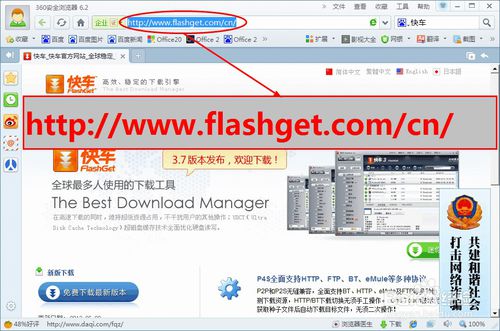
2、单击“免费下载最新版本”;
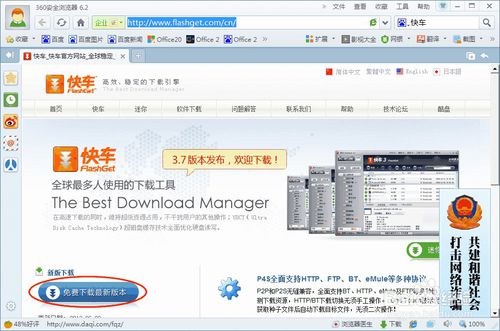
3、单击“直接打开”;
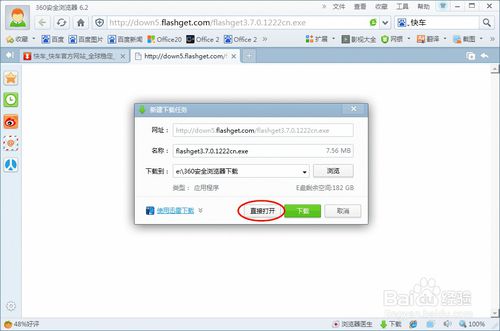
4、若快车正在运行,
单击“是”,关闭程序继续安装;
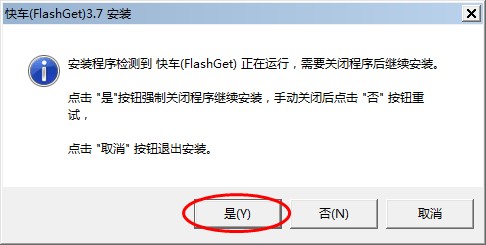
5、单击“我接受”;
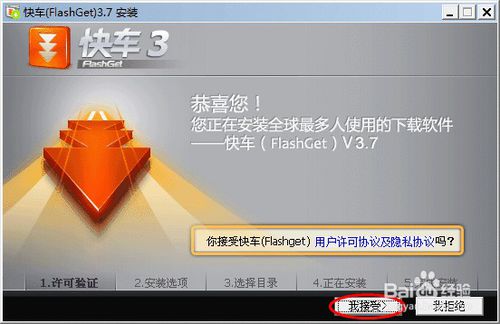
6、按需勾选
添加到快速启动栏;
添加桌面快捷方式;
修改连接数加速BT下载;
作为浏览器默认下载工具;
单击“下一步”;
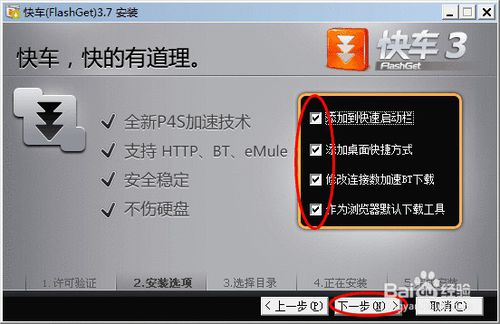
7、直接修改盘符,或单击“浏览”选择安装目录;
单击“下一步”;
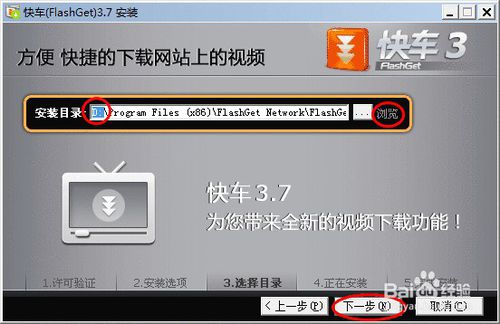
8、建议取消推荐的软件勾选;
单击“下一步”;
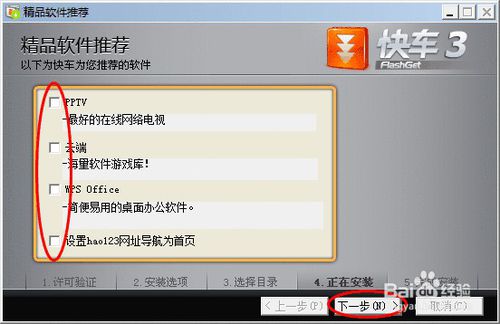
9、单击“完成”;
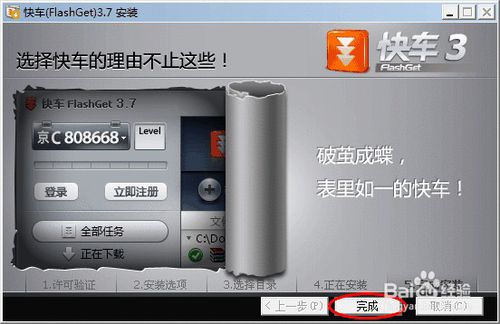
10、设置默认下载目录;
建议不要选择系统盘或软件盘,而选择数据盘(如E盘);
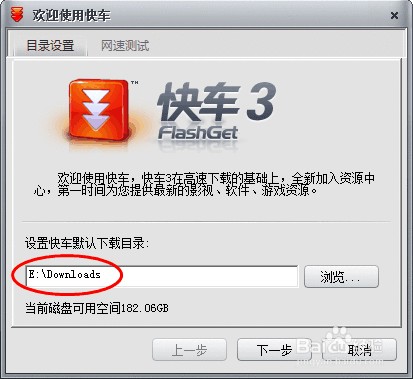
11、单击“确定”开始网速测试;
正常使用快车;
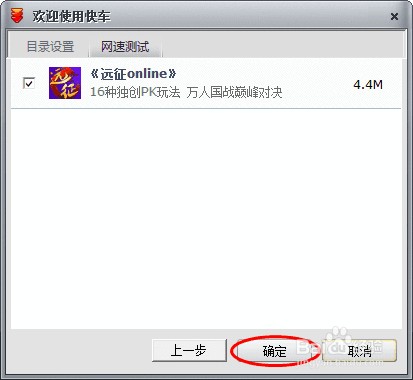
1、打开软件以后,我们可以单击工具菜单中的浏览器插件修复按钮。
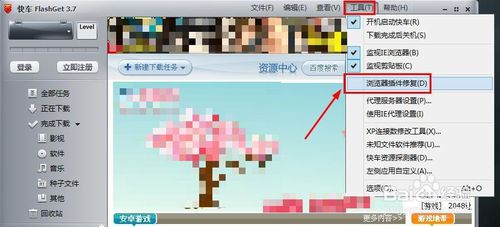
2、浏览器插件修复窗口中我们选择使用的浏览器,点击这里的立即启用。
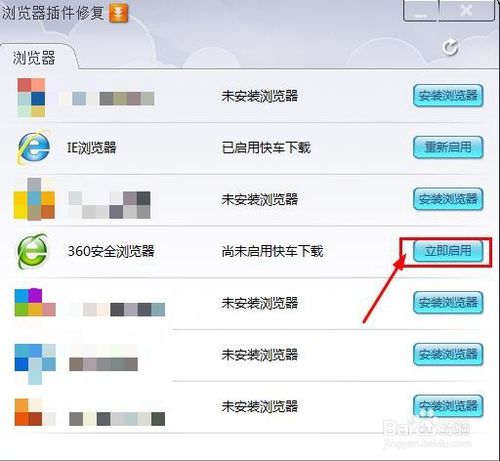
3、这时候出现界面我们点击添加按钮即可。
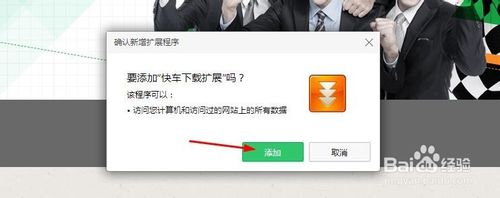
4、这里我们启用了快车进行下载。接下来我们还需要一些设置和检查。
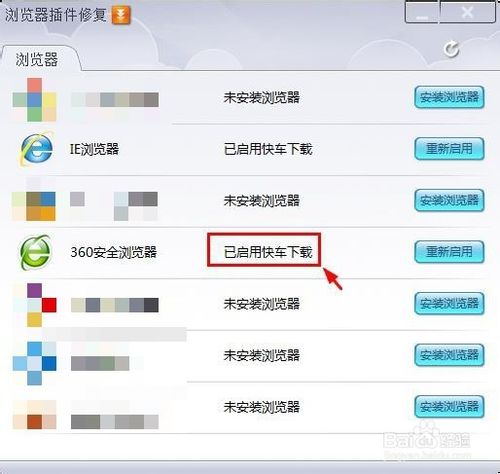
5、接下来我们点击工具的选项打开。
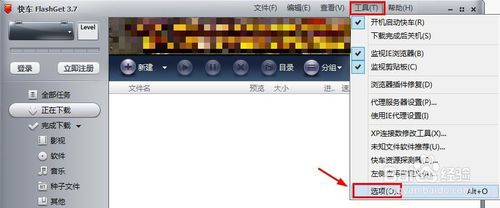
6、接下来选项中的基本设置里面我们将监视这里的选项选择,点击确定。
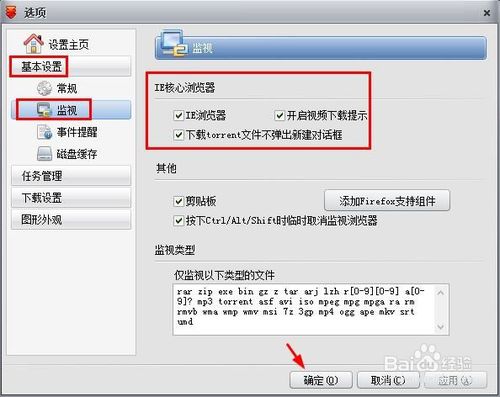
7、当然我们有时候还需要对浏览器自身进行检查,比如360浏览器,我们可以单击浏览器的工具选项打开,这里我们在选项中,找到选项-基本设置-下载设置,这里设置快车为默认下载工具。
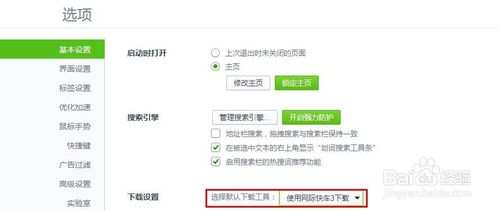
8、如果是IE浏览器,我们点击工具中管理加载项打开。
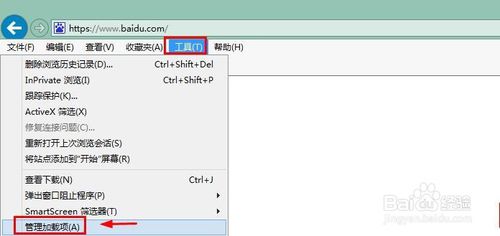
9、然后在管理加载项窗口中将FlashGet启用,其它默认的下载工具关闭。
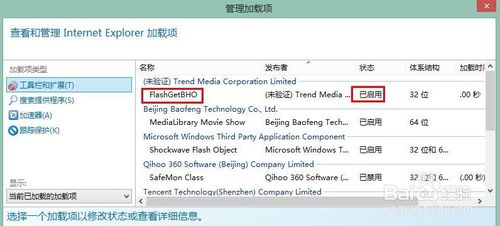
答:点击菜单栏“工具→选项”,在弹出窗口中切换到“监视”标签页,在此把监控下载完全禁止即可。
问:在下载数百兆的大文件时,FlashGet总要假死一会儿,才开始下载,这个问题可以解决吗?
答:出现这种情况是由于程序需要在硬盘上生成后缀为“.jc”的文件,系统会在下载前专门为这个文件生成大 小和下载文件大小相同的空间所造成的。解决方法为:在“选项”窗口中,切换到 “其他”标签页,禁止“获得文件大小后申请磁盘空间”选项,这样每次下载文件的时候就不需要事先分配磁盘空间了。
问:有什么方法可以把FlashGet 1.6中的3721程序去除。我指的是在安装前或在安装后卸载3721的程序,但又对FlashGet不会造成什么影响? !
答:安装FlashGet 1.6国际版就不会有3721了。
问:上次从FTP下载文件,看到在FlashGet下方有速度调控条,后来不知道怎么就没了,怎么调出来?
答:选择菜单栏“工具→速度限制模式→手动”即可。
问:点击下载链接后,FlashGet毫无反应,并没有弹出“添加新的下载任务”对话框,而且选择IE右键弹出菜单中的“使用FlashGet下载”后,程序还是没动静,请问如何解决?
答:首先,在“选项”窗口中切换到“监视”标签页,点击“浏览器”项目中的“缺省下载程序”按钮,而后在弹 出对话框中点击“确定”按钮。如果还不能解决,则在“开始→运行”中输入regsvr32 X:Program FilesFlashGetJccatch.dll,注册Jccatch.dll文件。 对真正的成功者来说,不论他的生存条件如何,都不会自我磨灭
问:有些FTP站点不支持PASV模式,有些又支持,怎么样才能在FlashGet中禁止PASV模式呢?
答:在“选项”窗口中切换到“代理服务器”标签页,编辑“直接连接”,禁止“PASV”功能即可。
1.改进了下载内核,提高多源下载的连接速度及稳定性
2.改进了下载限速的准确性
3.快车作为默认下载工具时,点击下载不出现IE另存为对话框,一键下载即可
4.改善对Firefox的支持,修正引用页、注释传递不正确的问题
5.解决了一个可能造成数据库丢失的BUG
6.改进装机必备模块加载速度
7.修正了一个下载多文件BT任务特定情况下出现多余的文件校验导致运行缓慢的Bug
8.修正了一个会导致程序白屏的Bug
9.修正了一些导致程序退出时崩溃的Bug 网际快车更新日志:
FlashGet 3.7 修正版(1221)更新:
修复下载后文件命名问题;
修复Windows 7及Windows 2008系统下载完成后内存占用问题;
FLAHSHGET3.7修正版(1220)更新:
修复了Windowns 8下崩溃的问题;
修复了乐视网站视频探测的BUG;
优化了安装包的兼容性;
FLAHSHGET3.7修正版(1219)更新:
修复了乐视网站视频合成的BUG;
修复了土豆网站视频下载问题;
优化了安装包
FLAHSHGET3.7修正版(1218)更新:
新增乐视TV视频网站的支持;
新增断点续传的功能。
版本介绍FLAHSHGET3.7修正版(1216)更新:
新增Chrome、FireFox浏览器视频探测功能
新增优酷、土豆、新浪网站电视剧集一键下载及清晰度选择功能
FLAHSHGET3.7修正版(1215)更新:
优化土豆视频探测及下载功能
优化下载速度
flahshget3.7修正版(1190)
修复视频下载功能
提高下载速度
通过360安全验证
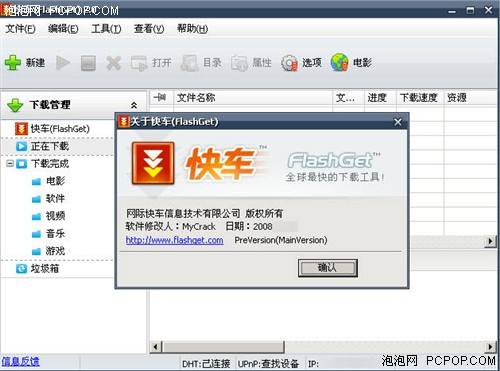
【软件介绍】
快车(FlashGet),是一个快速下载工具。具有“插件扫描”功能,在下载过程中自动识别文件中可能含有的间谍程序及捆绑插件,并对用户进行有效提示。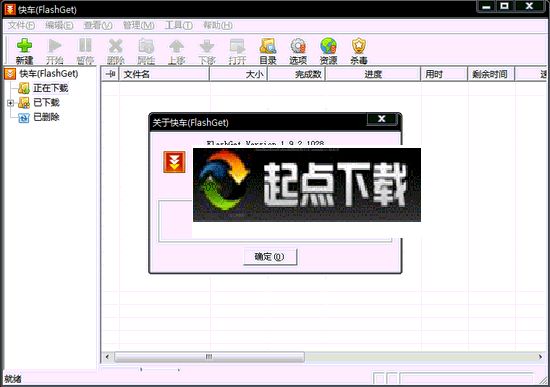
【软件特色】
绿色免费不捆绑恶意插件,简单安装,快速上手,
下载安全监测技术SDT(Smart Detecting Technology),在下载过程中自动识别文件中可能含有的间谍程序及灰色插件,并对用户进行有效提示。
保障用户系统资源优化
在高速下载的同时,维持超低资源占用,不干扰用户的其他操作;UDCT(Ultra Disk Cache Technology)超磁盘缓存技术全面优化硬盘读写。
杀毒软件自动调用
专注下载,与杀毒厂商合作,共创绿色环境;文件下载完成后自动调用用户指定的杀毒软件,彻底清除病毒和恶意软件。
奉行不做恶原则
不捆绑恶意软件。不强制弹出广告。简便规范的安装卸载流程。不收集、不泄露下载数据信息,尊重用户隐私。
全面提升下载速度及稳定性
使用MHT(Multi-server Hyper-threading Transportation) 多服务器超线程传输技术,最大限度优化算法,智能拆分下载文件,多点并行传输。并且(UDCT,Ultra Disk Cache Tech)技术可以全面保护您的硬盘,下载更快更稳定!
全面支持BT、HTTP及FTP等多种协议
P2P和P2S无缝兼容,全面支持BT、HTTP及FTP等多种协议。
智能检测下载资源,HTTP/BT下载切换无须手工操作。
One Touch技术优化BT下载,获取种子文件后自动下载目标文件,无须二次操作。
全方位支持BT种子制作和发布。
【软件功能】
1、最多可把一个软件分成10个部分同时下载,而且最多可以设定8个下载任务。通过多线程、断点续传、镜像等技术最大限度地提高下载速度。2、支持镜像功能,可手动也可自动通过Ftp Search自动查找镜像站点,并且可通过最快的站点下载
3、可创建不同的类别,把下载的软件分门别类的存放。强大的管理功能包括支持拖拽,更名,添加描述,查找,文件名重复时可自动重命名等等。
4、内建的站点资源探索器轻而易举浏览Http和Ftp站点的目录结构,可以有选择的大批下载文件。
5、可管理以前下载文件。
6、每一个连接可以使用不同的代理服务器,彻底突破一些站点的连接限制
7、支持整个Ftp目录的下载
8、可检查文件是否更新或重新下载。
9、支持自动拨号,下载完毕可自动挂断和机。
10、充分支持代理服务器。
11、可定制工具条和下载信息的显示。
12、下载的任务可排序,重要文件可提前下载
13、多语种界面,支持包括中文在内的三十几种语言界面,并且可随时切换。
14、计划下载,避开网络使用高峰时间或者在网络费较便宜的时端下载。
15、捕获浏览器点击,完全支持IE和Netscape。
16、速度限制功快车(FlashGet)-全球最多人使用的下载工具。能高速、安全、便捷地下载电影、音乐、游戏、视频、软件、图片等,可支持.ZIP/.EXE/.BIN/.GZ/.Z/.TAR/.ARJ/.LZH/.MP3/.RAR/.TORRENT/.asf/.avi/.iso/.mpeg/.mpg/.mpga/.ra/.rm/.rmvb/.wma/.wmp/.wmv多种资源格式。
【安装教程】
1、打开浏览器;输入如图网址,打开快车官网;
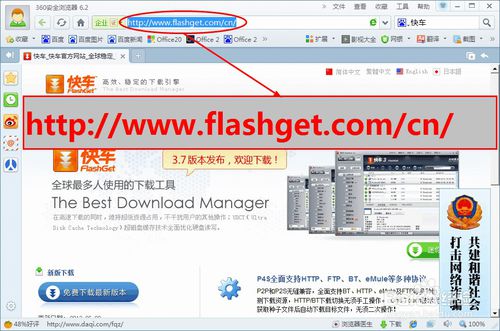
2、单击“免费下载最新版本”;
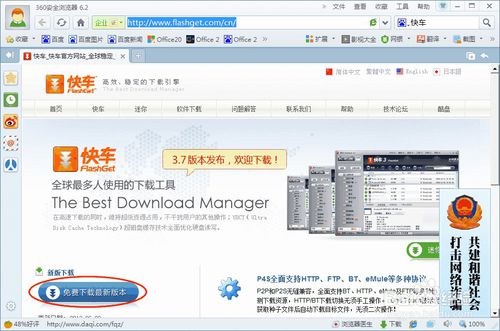
3、单击“直接打开”;
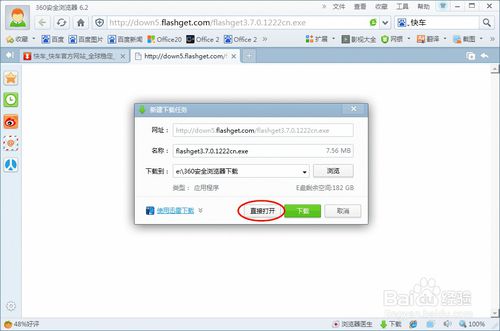
4、若快车正在运行,
单击“是”,关闭程序继续安装;
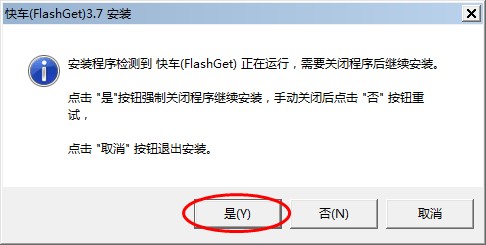
5、单击“我接受”;
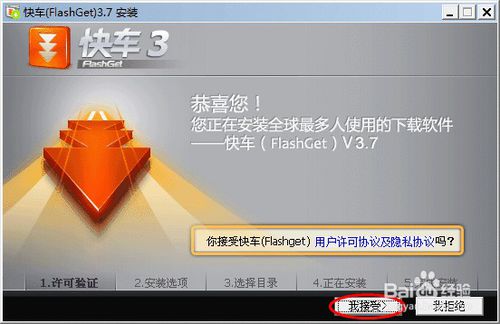
6、按需勾选
添加到快速启动栏;
添加桌面快捷方式;
修改连接数加速BT下载;
作为浏览器默认下载工具;
单击“下一步”;
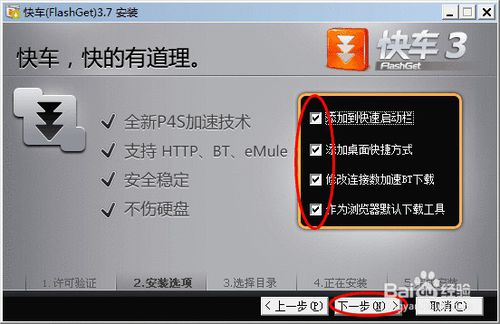
7、直接修改盘符,或单击“浏览”选择安装目录;
单击“下一步”;
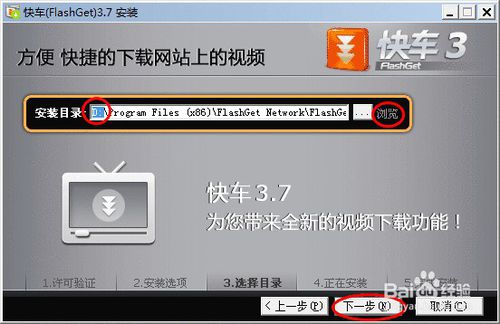
8、建议取消推荐的软件勾选;
单击“下一步”;
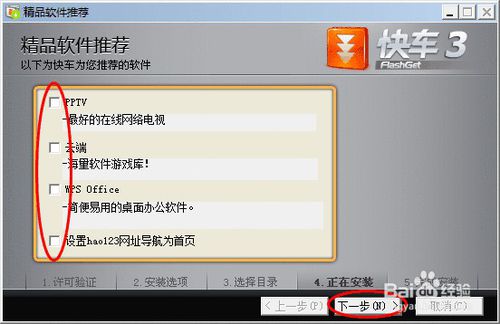
9、单击“完成”;
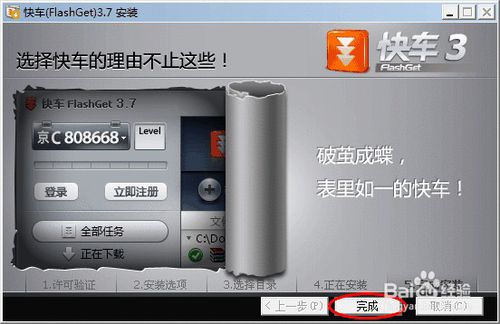
10、设置默认下载目录;
建议不要选择系统盘或软件盘,而选择数据盘(如E盘);
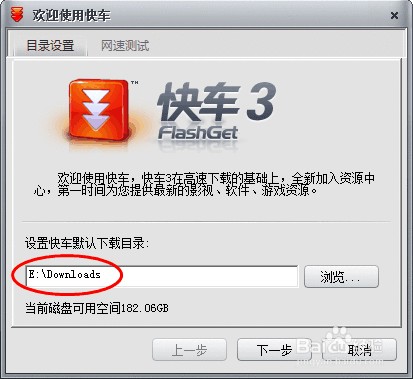
11、单击“确定”开始网速测试;
正常使用快车;
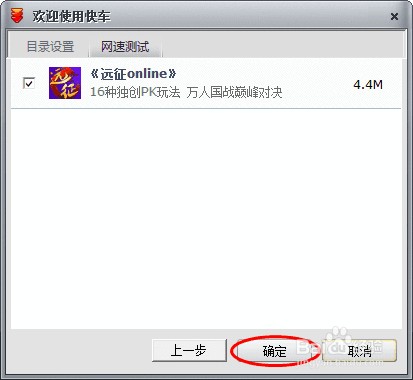
【使用方法】
怎么把FlashGet(快车)设置为默认下载工具?1、打开软件以后,我们可以单击工具菜单中的浏览器插件修复按钮。
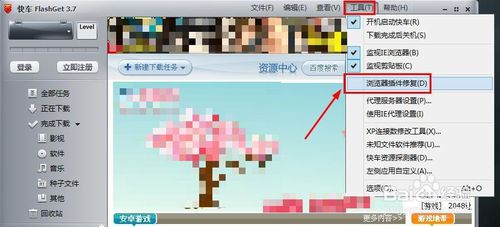
2、浏览器插件修复窗口中我们选择使用的浏览器,点击这里的立即启用。
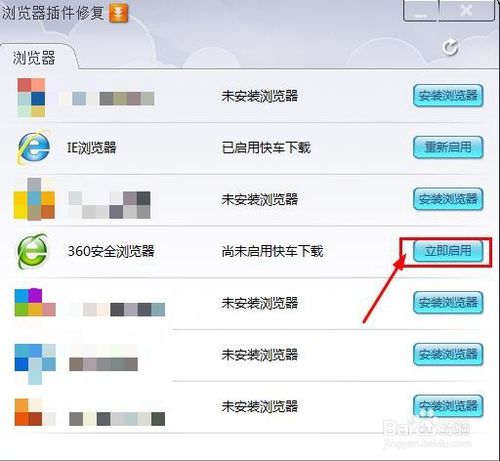
3、这时候出现界面我们点击添加按钮即可。
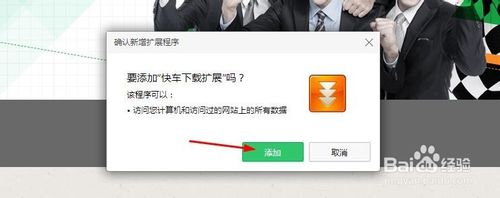
4、这里我们启用了快车进行下载。接下来我们还需要一些设置和检查。
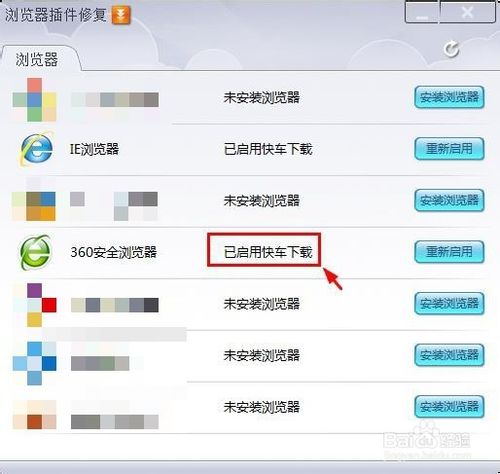
5、接下来我们点击工具的选项打开。
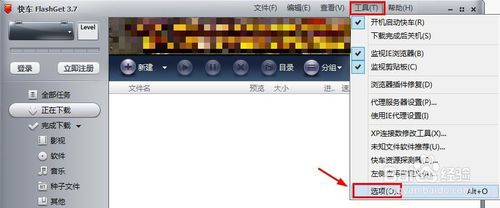
6、接下来选项中的基本设置里面我们将监视这里的选项选择,点击确定。
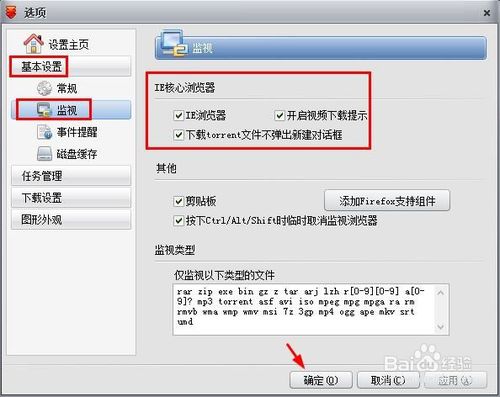
7、当然我们有时候还需要对浏览器自身进行检查,比如360浏览器,我们可以单击浏览器的工具选项打开,这里我们在选项中,找到选项-基本设置-下载设置,这里设置快车为默认下载工具。
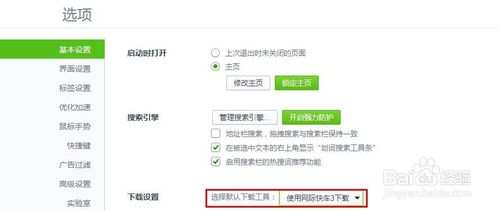
8、如果是IE浏览器,我们点击工具中管理加载项打开。
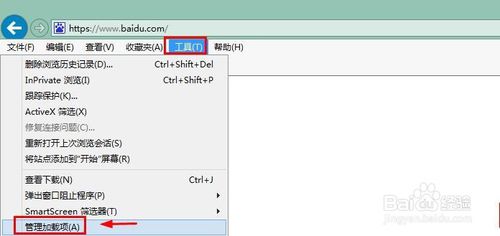
9、然后在管理加载项窗口中将FlashGet启用,其它默认的下载工具关闭。
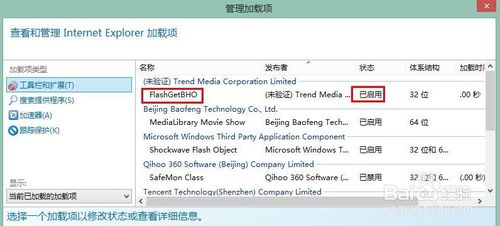
【常见问题】
问:最近遇到了一个FlashGet的怪问题,每打开一个网页,总会自动捕捉网页中的一些GIF或者MP3文件准备进行下载,还老弹出下载提示框,该设置哪里不让它自动捕捉呢?答:点击菜单栏“工具→选项”,在弹出窗口中切换到“监视”标签页,在此把监控下载完全禁止即可。
问:在下载数百兆的大文件时,FlashGet总要假死一会儿,才开始下载,这个问题可以解决吗?
答:出现这种情况是由于程序需要在硬盘上生成后缀为“.jc”的文件,系统会在下载前专门为这个文件生成大 小和下载文件大小相同的空间所造成的。解决方法为:在“选项”窗口中,切换到 “其他”标签页,禁止“获得文件大小后申请磁盘空间”选项,这样每次下载文件的时候就不需要事先分配磁盘空间了。
问:有什么方法可以把FlashGet 1.6中的3721程序去除。我指的是在安装前或在安装后卸载3721的程序,但又对FlashGet不会造成什么影响? !
答:安装FlashGet 1.6国际版就不会有3721了。
问:上次从FTP下载文件,看到在FlashGet下方有速度调控条,后来不知道怎么就没了,怎么调出来?
答:选择菜单栏“工具→速度限制模式→手动”即可。
问:点击下载链接后,FlashGet毫无反应,并没有弹出“添加新的下载任务”对话框,而且选择IE右键弹出菜单中的“使用FlashGet下载”后,程序还是没动静,请问如何解决?
答:首先,在“选项”窗口中切换到“监视”标签页,点击“浏览器”项目中的“缺省下载程序”按钮,而后在弹 出对话框中点击“确定”按钮。如果还不能解决,则在“开始→运行”中输入regsvr32 X:Program FilesFlashGetJccatch.dll,注册Jccatch.dll文件。 对真正的成功者来说,不论他的生存条件如何,都不会自我磨灭
问:有些FTP站点不支持PASV模式,有些又支持,怎么样才能在FlashGet中禁止PASV模式呢?
答:在“选项”窗口中切换到“代理服务器”标签页,编辑“直接连接”,禁止“PASV”功能即可。
【更新日志】
最新版本:1.改进了下载内核,提高多源下载的连接速度及稳定性
2.改进了下载限速的准确性
3.快车作为默认下载工具时,点击下载不出现IE另存为对话框,一键下载即可
4.改善对Firefox的支持,修正引用页、注释传递不正确的问题
5.解决了一个可能造成数据库丢失的BUG
6.改进装机必备模块加载速度
7.修正了一个下载多文件BT任务特定情况下出现多余的文件校验导致运行缓慢的Bug
8.修正了一个会导致程序白屏的Bug
9.修正了一些导致程序退出时崩溃的Bug 网际快车更新日志:
FlashGet 3.7 修正版(1221)更新:
修复下载后文件命名问题;
修复Windows 7及Windows 2008系统下载完成后内存占用问题;
FLAHSHGET3.7修正版(1220)更新:
修复了Windowns 8下崩溃的问题;
修复了乐视网站视频探测的BUG;
优化了安装包的兼容性;
FLAHSHGET3.7修正版(1219)更新:
修复了乐视网站视频合成的BUG;
修复了土豆网站视频下载问题;
优化了安装包
FLAHSHGET3.7修正版(1218)更新:
新增乐视TV视频网站的支持;
新增断点续传的功能。
版本介绍FLAHSHGET3.7修正版(1216)更新:
新增Chrome、FireFox浏览器视频探测功能
新增优酷、土豆、新浪网站电视剧集一键下载及清晰度选择功能
FLAHSHGET3.7修正版(1215)更新:
优化土豆视频探测及下载功能
优化下载速度
flahshget3.7修正版(1190)
修复视频下载功能
提高下载速度
通过360安全验证

